Könnyű és gyors Android Root útmutató

Miután rootoltad az Android telefonod, teljes rendszerhozzáférésed lesz, és számos olyan alkalmazást futtathatsz, amelyek root hozzáférést igényelnek.
A hangerő- és hangbeállítások minden okostelefon fontos szempontjai, és ez alól az Android sem kivétel. Mivel rengeteg különféle típusú médiát és alkalmazást kell fogyasztani, fontos, hogy az Ön igényeinek megfelelően szabályozhassa eszköze hangerejét.
Ennek egyik módja a hangerő ütemezése. Ez azt jelenti, hogy beállíthatja telefonját úgy, hogy a nap bizonyos szakaszaiban automatikusan beállítsa a hangerőt, vagy amikor belép bizonyos helyekre vagy elhagyja azokat. Ez nagyszerű módja lehet annak biztosítására, hogy ne zavarjanak hangos értesítések vagy médialejátszás nem megfelelő időpontokban.
Tehát ma megvizsgáljuk az Android hangerő- beállítási lehetőségeinek részleteit, és eligazítjuk a hatékony hangerőszint-ütemezéshez a kívánt hangélmény fokozása érdekében. Mielőtt azonban továbbmennénk, tisztázzunk meg két egyszerű kérdést.
Miért számítanak az ütemezett hangerőszintek?
Az ütemezett hangerőszintek Androidon nem csupán kényelmi szempontok; jelentősen javíthatják mindennapi életét:
Olvassa el még: 10 legjobb időkövető alkalmazás az Android számára a termelékenység növelése érdekében
Milyen előnyei vannak a hangerőszintek ütemezésének?
Számos előnnyel jár a hangerőszintek ütemezése Androidon. Ezek tartalmazzák:
Ha ez nincs meg, kezdjük azzal, hogyan ütemezheti be a hangerőt Android okostelefonján.
Olvassa el még: Nem jelennek meg az Android-értesítések? A következőképpen javíthatja ki
Hogyan ütemezhetem a hangbeállításokat Androidon?
A Google Play Áruház rengeteg Android-alkalmazást kínál , amelyek az eszköz hangerőszint-változásainak ütemezésére szolgálnak. Ebben a cikkben bemutatjuk a legjobb alkalmazást az Android hangerőszintjének testreszabásához.
Használja a Volume Scheduler alkalmazást
A Volume Scheduler kiemelkedik a Play Áruházból könnyen elérhető ingyenes hangerő-ütemezési alkalmazásként. A Hangerőütemezőt az a veleszületett képessége különbözteti meg egymástól, hogy zökkenőmentesen állíthatja be telefonja csengőhangjának hangerejét, és könnyedén válthat át alacsony és nagy hangerő között, mindezt az Ön által meghatározott ütemezések szerint.
1. lépés: Telepítse a Volume Scheduler alkalmazást Android okostelefonjára.
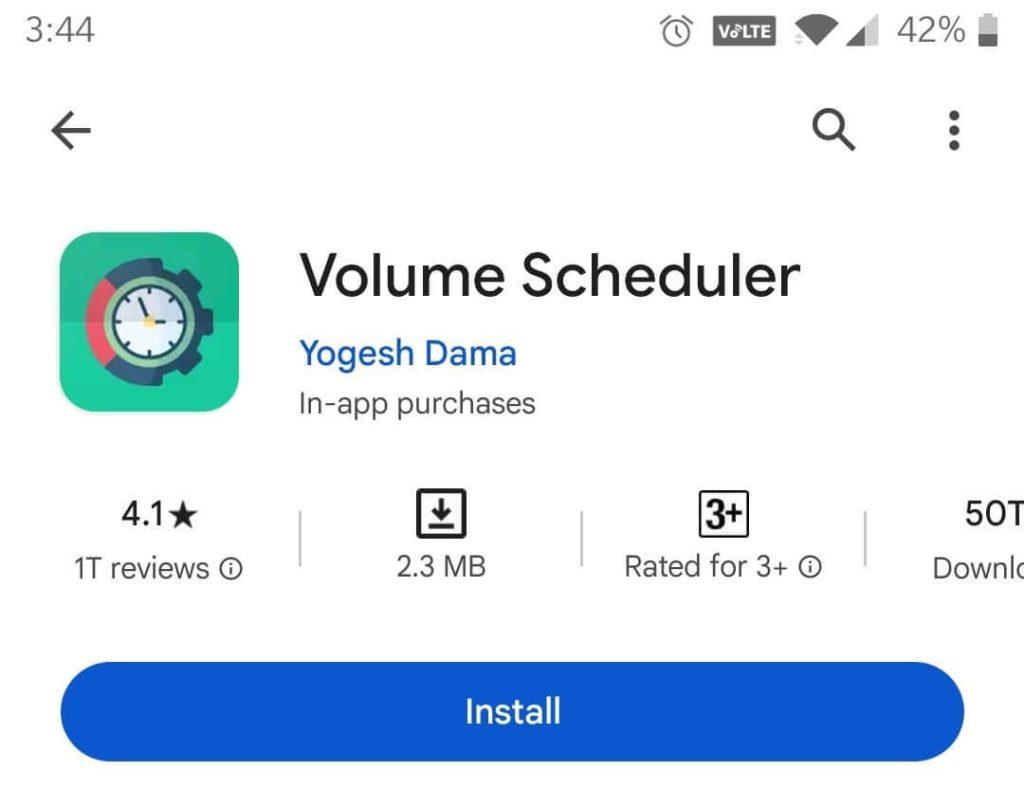
2. lépés: A kezdéshez aktiválja a felül található váltógombot a Hangerőütemező engedélyezéséhez. A képernyőn két előre konfigurált hangerőprofil jelenik meg, amelyek „Otthon” és „Iroda” felirattal vannak ellátva. Ha új profilt szeretne létrehozni, egyszerűen kattintson az oldal jobb alsó sarkában található (+) gombra. Alternatív megoldásként a meglévő profilok testreszabásához válasszon egyet a beállítások közül, majd válassza a „Szerkesztés” lehetőséget, hogy saját igényeihez igazítsa.
3. lépés: Ezt követően itt az ideje az ütemezési beállítások finomhangolásának. Pontosan módosítania kell az olyan tényezőket, mint a dátum, az idő, az ismétlődő napok stb.
4. lépés: Az összes beállítás elvégzése után lépjen vissza a kezdőlapra. Itt találja a profilokat, amelyek mindegyike tükrözi azokat a változtatásokat, amelyeket az Ön preferenciáihoz szabott.
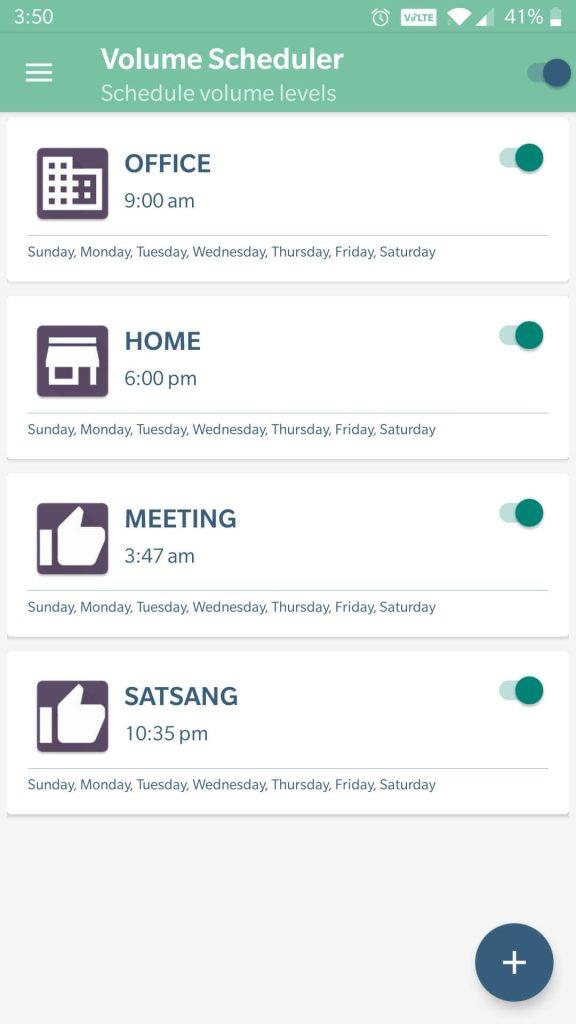
Gratulálunk, befejezte a folyamatot! Így használhatja hatékonyan az alkalmazást Android-eszköze hangerőszintjének változásainak ütemezésére és automatizálására.
Hogyan válasszuk ki a megfelelő hangerő-ütemező alkalmazást?
A hangerő-ütemező alkalmazás kiválasztásakor néhány tényezőt figyelembe kell venni:
Olvassa el még: 7 legjobb AI-alkalmazás Androidra és iOS-re (ingyenes és fizetős)
Hangbeállítások ütemezése Android okostelefonon
A hangbeállítások elsajátítása Androidon, beleértve a hangerő ütemezésének lehetőségét is, elengedhetetlen készség a mai okostelefon-vezérelt világban. Az ebben az útmutatóban ismertetett lépések követésével átveheti az irányítást eszköze hangbeállításai felett, így békésebb, produktívabb és személyre szabottabb élményt biztosít. Ne hagyja, hogy telefonja megszabja, mikor és hogyan adjon zajt – vegye át a töltést, és optimalizálja hangbeállításait a harmonikusabb digitális élet érdekében.
A Windows, Android, iOS és macOS rendszerhez kapcsolódó további hibaelhárítási útmutatók, listák, tippek és trükkökért kövessen minket a Facebookon, az Instagramon, a Twitteren, a YouTube-on és a Pinteresten.
Következő olvasmány:
Miután rootoltad az Android telefonod, teljes rendszerhozzáférésed lesz, és számos olyan alkalmazást futtathatsz, amelyek root hozzáférést igényelnek.
Az Android telefonodon található gombok nem csak a hangerő szabályozására vagy a képernyő felébresztésére szolgálnak. Néhány egyszerű módosítással gyorsbillentyűkké válhatnak egy gyors fotó készítéséhez, zeneszámok átugrásához, alkalmazások elindításához vagy akár a vészhelyzeti funkciók aktiválásához.
Ha a munkahelyeden hagytad a laptopodat, és sürgős jelentést kell küldened a főnöködnek, mit tehetsz? Használd az okostelefonodat. Még kifinomultabb megoldás, ha telefonodat számítógéppé alakítod, hogy könnyebben végezhess több feladatot egyszerre.
Az Android 16 zárképernyő-widgetekkel rendelkezik, amelyekkel tetszés szerint módosíthatja a zárképernyőt, így a zárképernyő sokkal hasznosabb.
Az Android kép a képben módjával lekicsinyítheted a videót, és kép a képben módban nézheted meg, így egy másik felületen nézheted meg, így más dolgokat is csinálhatsz.
A videók szerkesztése Androidon egyszerűvé válik a cikkben felsorolt legjobb videószerkesztő alkalmazásoknak és szoftvereknek köszönhetően. Gondoskodj róla, hogy gyönyörű, varázslatos és elegáns fotóid legyenek, amelyeket megoszthatsz barátaiddal a Facebookon vagy az Instagramon.
Az Android Debug Bridge (ADB) egy hatékony és sokoldalú eszköz, amely számos dolgot lehetővé tesz, például naplók keresését, alkalmazások telepítését és eltávolítását, fájlok átvitelét, egyéni ROM-ok rootolását és flashelését, valamint eszközmentések létrehozását.
Automatikusan kattintó alkalmazásokkal. Nem kell sokat tenned játékok, alkalmazások vagy az eszközön elérhető feladatok használata közben.
Bár nincs varázsmegoldás, a készülék töltésének, használatának és tárolásának apró változtatásai nagyban befolyásolhatják az akkumulátor élettartamának lassítását.
A telefon, amit sokan most szeretnek, a OnePlus 13, mert a kiváló hardver mellett egy évtizedek óta létező funkcióval is rendelkezik: az infravörös érzékelővel (IR Blaster).







